如何从 Mac 中删除用户 [标准、管理员和访客用户]
已发表: 2022-01-03您是否已停止将 Mac 用作共享设备并想要移除/删除其他用户帐户? 如果是这样,请不要担心,因为 Apple 提供了方便地从 Mac 中删除用户的灵活性。
此外,您可以选择在永久删除用户帐户之前保存用户数据。

但是,在开始之前,请确保您是管理员用户,否则该过程将无法运行。 有了这些,让我们看看如何轻松地从 Mac 中删除用户。
目录
如何从 Mac 中删除用户
- 将光标拖向任务栏中的 Apple 标志,然后从下拉列表中选择系统偏好设置。
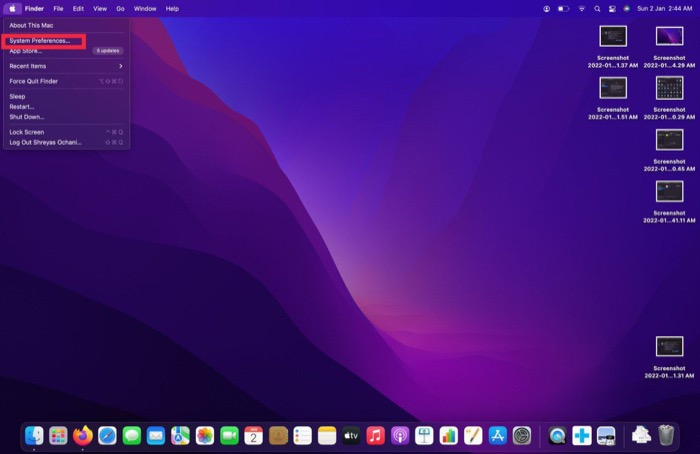
- 将弹出一个新窗口; 单击“用户和组”选项卡。
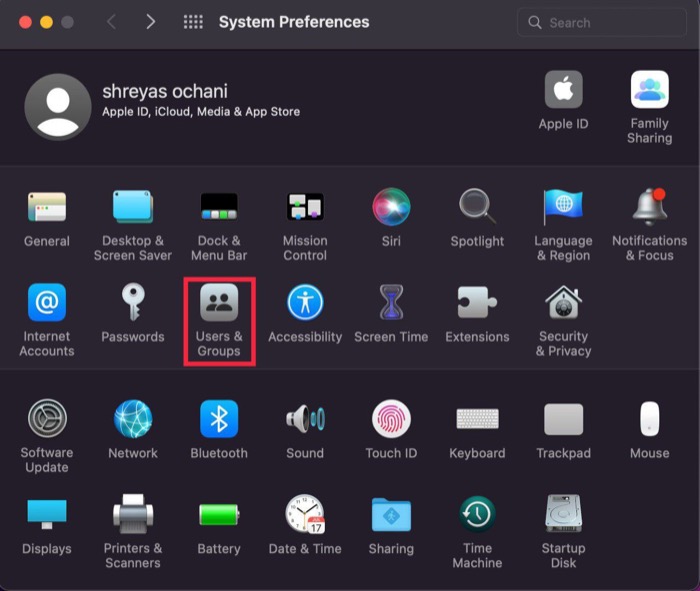
- 您会注意到您无法更改设置,因为您首先需要输入密码才能解锁设置。
- 要解锁设置,请单击活动屏幕左下角的锁定图标,在新窗口中输入您的 Mac 密码,然后按 Enter。
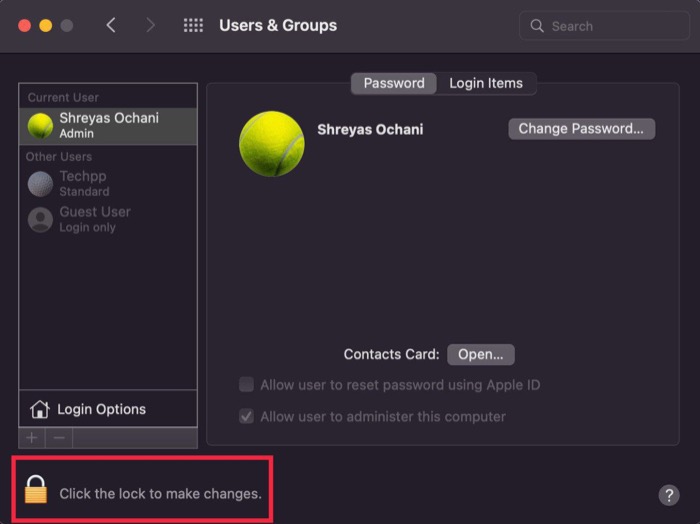
- 现在,您应该能够访问“用户和组”选项卡中的所有设置。 解锁后,选择您希望从 Mac 中删除的当前用户,然后单击用户列表正下方的减号。
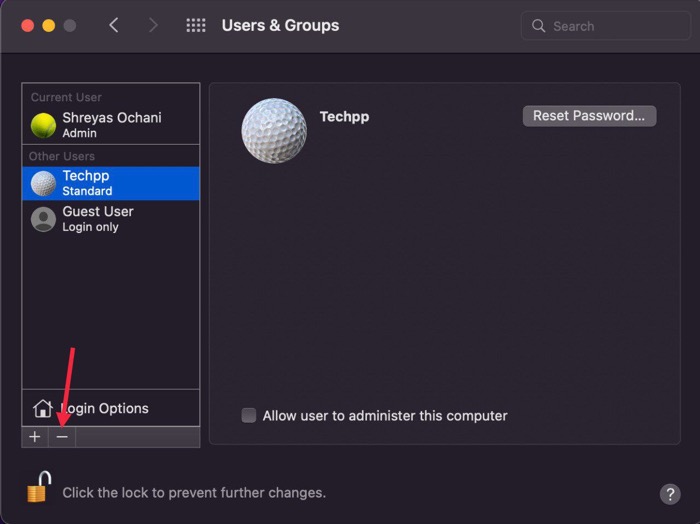
- 单击减号后,将弹出一个首选项窗格,您将拥有三个选项来处理您将要从 Mac 中删除的用户的数据。
- 根据您的偏好选择一个(我们建议选择第一个选项 - 将主文件夹保存在磁盘映像中),然后在偏好窗格中选择删除用户。
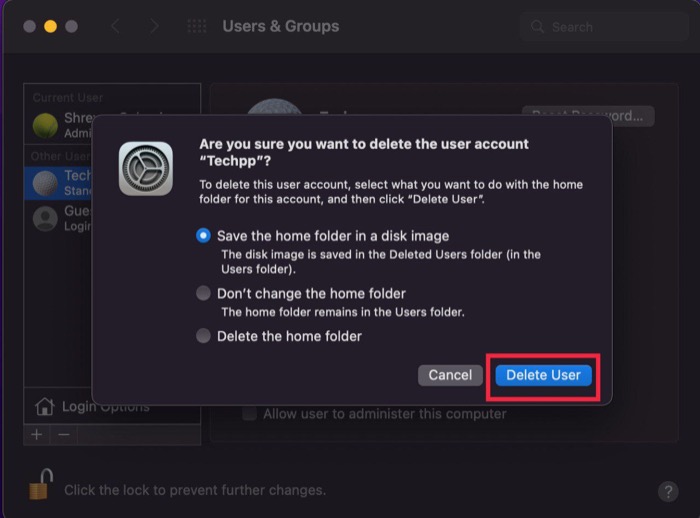
如何在 macOS 上删除访客用户
但是,如果您想从 Mac 中删除来宾用户怎么办? 不用担心,因为我们将向您展示如何方便地从 Mac 中删除来宾用户。
从 Mac 中删除来宾用户的步骤
- 将光标拖向任务栏中的 Apple 标志,然后从下拉列表中选择系统偏好设置。
- 将弹出一个新窗口; 单击用户和组选项卡。
- 您会注意到您无法更改设置,因为您首先需要输入密码才能解锁设置。
- 为此,请单击活动屏幕左下角的锁定图标,然后在新窗口中输入您的 Mac 密码,然后按 Enter。
- 现在,您应该能够访问用户和组选项卡中的所有设置。 解锁后,从用户列表中选择访客用户选项。
- 完成后,只需取消选中允许客人在这台计算机上登录,就可以了。
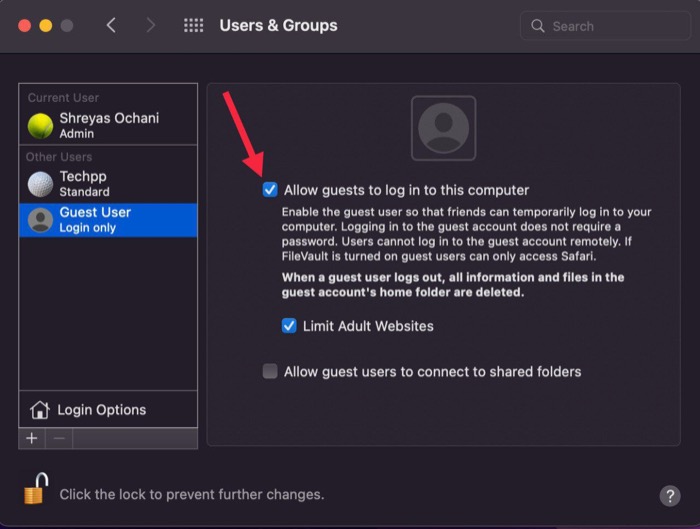
如何从 Mac 中删除管理员用户
您是否知道也可以从 Mac 中删除管理员用户? 你知道最好的部分是什么吗? 这个过程非常简单,所以让我们看一下。
仅当您拥有多个管理员帐户时,该过程才有效。 此外,您不能删除您当前登录的管理员帐户。

因此,在我们开始该过程之前,请退出要删除的管理员帐户并切换到其他管理员帐户。 完成后,您可以继续执行以下步骤。
在 macOS 上删除管理员用户的步骤
- 将光标拖向任务栏中的 Apple 标志,然后从下拉列表中选择系统偏好设置。
- 将弹出一个新窗口; 单击“用户和组”选项卡。
- 您会注意到您无法更改设置,因为您首先需要输入密码才能解锁设置。
- 要解锁设置,请单击活动屏幕左下角的锁定图标,在新窗口中输入您的 Mac 密码,然后按 Enter。
- 现在,您应该能够访问“用户和组”选项卡上的所有设置。 解锁后,选择您要从 Mac 中删除的管理员用户,然后单击用户列表右下方的减号。
- 单击减号后,将弹出一个首选项窗格,您将拥有三个选项来处理您将要从 Mac 中删除的用户的数据。
- 根据您的喜好选择一个。 (我们建议选择第一个选项——将主文件夹保存在磁盘映像中)并在首选项窗格中选择删除用户。
从 macOS 中删除用户的常见问题解答
2. 删除用户帐户会删除所有内容吗?
在 Mac 上删除用户将删除该特定用户文件夹中的所有文件。 但是,如果您想知道它是否会删除该用户安装的应用程序等所有内容,那么不会。
macOS 应用程序包(.app 文件)在技术上可以驻留在任何地方。 用户删除帐户时,也会删除用户的主目录。 因此,用户在根 /Applications 目录中安装的所有应用程序均不受影响。
简而言之,由于用户文件相互隐藏,如果您能够使用其他用户安装的应用程序,即使在他们的帐户被删除后您也可以访问它。
3. 如何在出售之前删除我的 Mac 上的用户?
根据 Apple 的说法,在将设备移交给新所有者之前,您应该将 Mac 恢复为出厂设置。 仅仅删除用户帐户可能是不够的。 您需要退出 iCloud、iTunes 和 iMessage。 然后重置 NVRAM,抹掉你的 Mac 并重新安装 macOS。 这样,您可以确保新用户无法恢复您的个人数据。
4. 如何在 Mac 上删除已删除的用户帐户?
有一个已删除用户目录,其中包含已删除用户的主文件夹的内容,通常作为磁盘映像。 因此,您可以删除这些用户的文档和图片,除非您想保留它们。 您自己的程序不可能访问其他用户的主文件夹中的数据 - 除非您是管理员,否则您甚至无权访问它。
5. 为什么我不能在我的 Mac 上删除用户?
如果您要删除用户帐户,请确保它不是唯一的管理员帐户。 如果计算机上只有一个管理员帐户,则无法删除; 您可以将其他帐户之一设为管理员帐户,也可以创建一个新的管理员帐户并删除旧帐户。
轻松地从 Mac 中删除用户
通过上述步骤,您可以方便地从 Mac 中删除用户,并且该过程在 MacBook 上或多或少保持相似。
如果您发现本文有帮助并成功从您的 Mac 中删除了用户,请在下面的评论中告诉我们。
